Web Analytics
Web Analytics heisst, die eigene Website und Marketing-Massnahmen zu analysieren und damit Aussagen über die Nutzung zu gewinnen. Darauf aufbauend können Verbesserungen und Weiterentwicklungen umgesetzt werden.
Auf der Website der Universität Bern wird das Web-Controlling Suite der Firma etracker genutzt. Die Web-Controlling Suite integriert Lösungen zur Web-, Marketing-, User Experience- und Zufriedenheits-Analyse.
Webanalyse im Portal
Das gesamte Portal wird als integrale Oberfläche analysiert. Die Webmaster bzw. Contentowner erhalten monatlich einen Bericht per E-Mail. Sollten Sie bestimmte Fragestellungen haben, melden Sie uns das bitte: Wir werden sodann gerne eine kurze Analyse aufarbeiten und zustellen.
Webanalyse für Fakultäten, Institute, Abteilungen und Microsites
Daten zu Ihrer Website werden in einem eigenen Account gemessen. Wenn Sie keinen Zugang zu Ihrem individuellen Web-Controlling-Account haben, setzen Sie sich bitte mit uns in Verbindung.
Kennzahlen
Besuche
Ein Websiteaufruf wird innerhalb der Applikation als Besuch erfasst, wenn der Browser des Besuchers oder der Besucherin den korrekt auf der Website integrierten etracker Code ausgelesen hat. Beim Besuch einer mit etracker gemessenen Seite wird ein so genannter virtueller Fingerabdruck generiert, welcher sich aus den unterschiedlichsten Informationen dieses Besuchs (z.B. verwendeter Browser, Bildschirmauflösung, etc.) zusammensetzt. Zusätzlich wird, wenn erlaubt, ein Cookie auf den Rechner des Besuchers bzw. der Besucherin gesetzt.
Die Besucher-Session (Besuch) endet jeweils nach 30 Minuten Inaktivität, wenn also kein etracker Code während dieser Zeitspanne ausgeführt wurde. Kommt ein Besucher oder eine Besucherin nach beispielsweise 20 Minuten Abwesenheit wieder auf die zuvor besuchte Website zurück, kann etracker diesen Besuch mit dem virtuellen Fingerabdruck wiedererkennen und der alten Besucher-Session zuordnen. Ein erneuter Besuch nach 30 Minuten Inaktivität wird von der Applikation hingegen als neuer Besuch registriert.
Während die Aktivität eines Besuchers bzw. einer Besucherin auch ohne Cookie getrackt werden kann, ist das Erkennen eines erneuten Besuchs der gleichen Person nur mit aktiviertem Cookie möglich.
Anteil Besuche oder Besucher mit Cookies
Die Besuchererkennung läuft auf der Website der Universität Bern cookiefrei, so dass hier keine Besucher und Besucherinnen gezählt werden.
Besuchshäufigkeit und Besuchergewinnung
Der Parameter Besuchshäufigkeit gibt an, wie oft durchschnittlich Personen mit bereits aktiviertem etracker-Cookie die entsprechende Seite besucht haben. Da wir mittlerweile cookiefrei messen, kann dieser Parameter nicht erfasst werden.
Page Impressions (Alle PIs)
Eine Page Impression (PI) ist ein einzelner Seitenaufruf der Website inklusive aller eingebundenen Elemente wie z.B. Bilder. Ein Seitenaufruf wird aus etracker-Sicht immer dann generiert, wenn der integrierte etracker Code vollständig im Browser des Besuchers geladen wird.
Bounce Rate
Unter der Bounce Rate wird der Anteil der Besuche verstanden, bei dem nur genau eine Seite aufgerufen wurde. Die Bounce Rate wird in Prozent angegeben. Eine hohe Bounce Rate bedeutet, dass viele Besuche nach Aufruf einer Seite beendet wurden. Auf Newsartikeln, die z.B. über Social Media oder Newsletter beworben werden, kann eine hohe Bounce Rate dem erwarteten Verhalten entsprechen. Die Bewertung der Bounce Rate muss daher je nach Content individuell erfolgen.
Verweildauer
Die Verweildauer pro Besuch gibt die Zeit an, die ein Besuch auf der entsprechenden Seite gedauert hat. Verweildauer pro Bouncer gibt die Zeit an, die Besuche gedauert haben, bei denen nur eine einzelne Seite aufgerufen wurde. Bei einer News, die z.B. über Social Media aktiv beworben wird, kann es durchaus erwartbar sein, dass die Bounce Rate sehr hoch ist. Um trotzdem zu erkennen, ob der Artikel tatsächlich gelesen wurde, ist eine ausreichende Verweildauer notwendig.
Bei dem Segment Besuche über Suchmaschinen (SEO) führt eine sehr kurze Verweildauer bei Bouncern zu einer Abwertung bei der Suchmaschinenrelevanz. Wird also bei Suchmaschinen auf ein Suchergebnis geklickt und die Zielseite nach sehr kurzer Zeit verlassen und zurück zur Suchmaschine navigiert, bewertet die Suchmaschine die Zielseite für das Suchergebnis als unpassend und zeigt die Zielseite bei ähnlichen Suchanfragen in einer tieferen Position an.
Klicks und eindeutige Klicks
Mit dem Parameter Klicks wird angegeben, wie oft in einem definerten Bereich, z.B. auf einen Link, geklickt wurde. Beim Parameter eindeutige Klicks werden mehrere Klicks auf die selben Objekte während eines Besuchs nicht gezählt.
Referrer
Bei Besuchen, die über einen Link auf einer externen Website erfolgen, wird diese Website als Referrer definiert. Besondere Referrer sind Suchmaschinen und Soziale Medien, Websites aus diesen Bereichen werden separat aufgeführt.
Maillinks generieren keinen Referrer, erfolgt ein Besuch z.B. nach Anklicken eines Links in einem Newsletter, wird dieser Besuch als Direkteinstieg gemessen.
Einstellungen
Webmastern und Webmasterinnen der Fakultäten, Institute und Microsites steht eine individuelle Statistikoberfläche zur Verfügung. Die Grundeinstellungen der Oberfläche finden Sie nach Klick auf Ihren Accountnamen. Die wesentlichen Einstellungen können Sie im Unterpunkt «Account» vornehmen.

Statistik Einstellungen
Im Reiter Domains für die Web Analyse sollte Ihre Domain eingetragen und als interne Domain definiert sein. Um eingehende Links vom Portal zu erfassen, sollte die Domain unibe.ch nicht als interne Domain eingetragen sein.
Im Reiter IP Sperre könenn Sie IP-Adressen eingeben, die nicht als Besuche erfasst werden sollen. Damit können Sie z.B. Ihre eigene IP-Adresse von den Messungen ausschliessen.
Automatische Erfassung von Events sollte immer aktiviert werden. Klicks auf PDFs aber auch auf Newsboxen werden dann als Event erfasst und können im Bericht Events ausgewertet werden.
Persönliche Einstellungen
Wir hinterlegen bereits Ihre Mailadresse und Ihren Namen in der Applikation. Möchten Sie die Hauptverantwortung übertragen, dann passen Sie bitte die Angaben an und informieren Sie uns.
Mitbenutzer
Sie können zusätzlich zu Ihrem Login weitere Logins für Mitbenutzer und Mitbenutzerinnen erzeugen. Eine Anleitung für das Vorgehen und die Einschränkungsmöglichkeiten finden Sie auf der Supportseite.
Tipps zur Nutzung
Erste Schritte
Die etracker Applikation bietet vielfältige Möglichkeiten, Daten zu erheben und zu analysieren. Um das Programm kennen zu lernen, empfehlen wir Ihnen, mit folgenden Schritten zu beginnen:
1. Auf der linken Siete finden Sie Navigationselemente auf verschiedene Berichte
2. Die wichtigsten Informationen finden Sie im Dashboard, das Ihnen auch direkt nach dem Login angezeigt wird. In Tabs werden verschiedene Kennzahlen im gewählten Zeitraum und einem Vergleichszeitraum dargestellt. Sie können die Zeiträume anpassen, standardmässig wird die aktuelle Woche mit der vorhergehenden Woche verglichen.

3. In der Rubrik Engagement Reports finden Sie die wichtigsten Kennzahlen zu Ihrem Webauftritt. Um Ihre Inhalte individuell zu analysieren, empfehlen wir die Berichte Seiten und Bereiche.
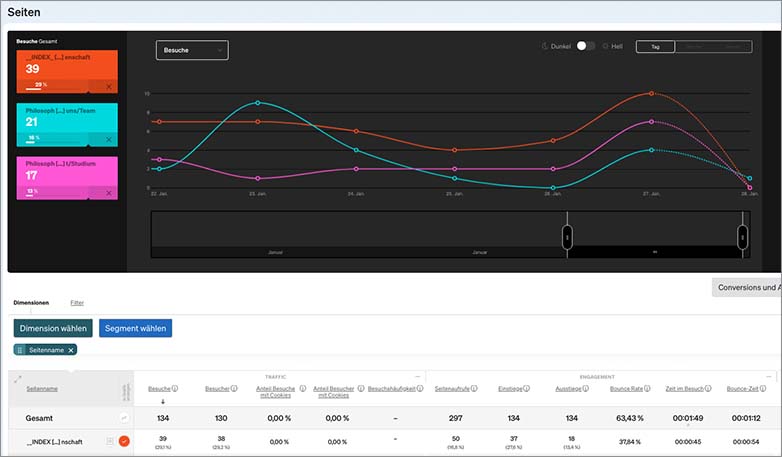
Im Bericht Seiten können Sie die Zugriffszahlen zu den Einzelseiten Ihres Webauftritts analysieren, so dass Sie vergleichen können, welche Inhalte am häufigsten angeschaut werden.
Suchen Sie die Zahlen für eine bestimmte Seite, können Sie mit dem Filter die Ansicht anpassen. Sie können im erweiterten Filter Suchkriterien mit logischen Operatoren verknüpfen.
In allen Berichten können Sie Dimensionen hinzufügen. Das ermöglicht, zu einer bestimmten Seite weitere Detailinformationen zu erhalten. Möchten Sie z.B. erfahren, aus welchen Ländern die Besucher und Besucherinnen einer bestimmten Seite gekommen sind, ergänzen Sie die Diemnsion «Land».
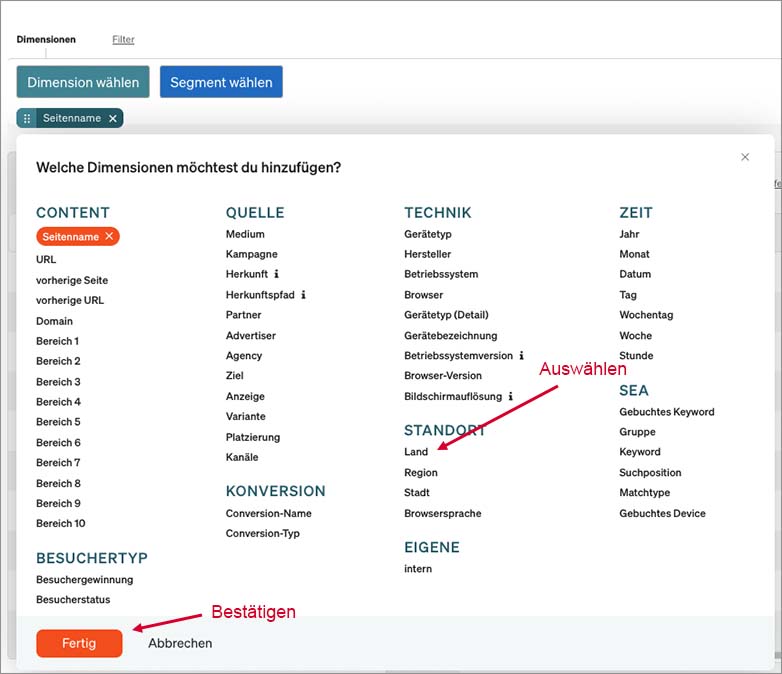
Es lassen sich unter jeder angezeigten Seite die gewählten Dimensions-Informationen ausklappen. Es können weitere Dimensionen hinzugefügt werden. Da die Dimensionen hierarchisch verschachtelt werden, wird die Darstellung aber schnell komplex.
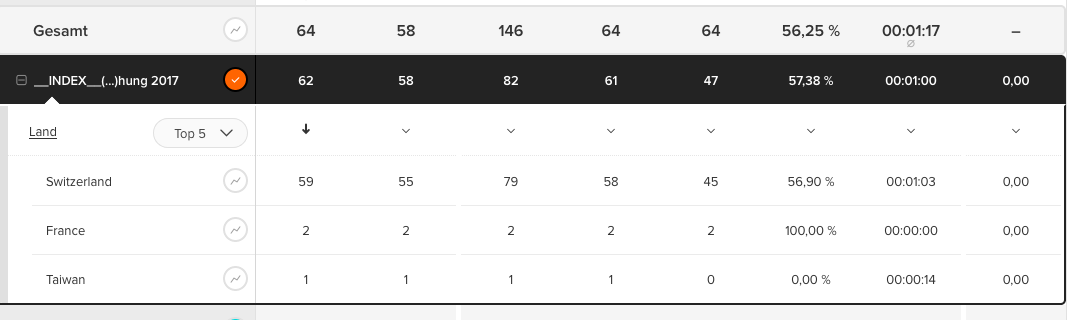
Die Ansicht der Kennzahlen lässt sich anpassen. Fahren sie mit der Maus über die Kopfzeile der Tabelle, wird eine Option zur Anpassung der Kennzahlen sichtbar.
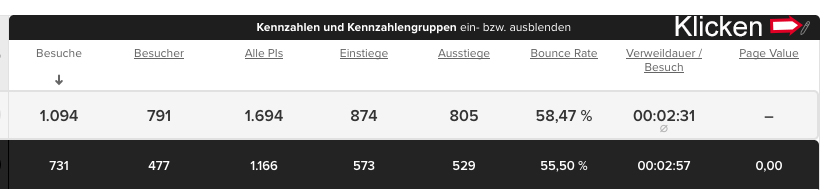
Um die Ansicht übersichtlich zu gestalten, können Sie Kennzahlen, die für Ihre Auswertung nicht relevant sind, ausblenden.
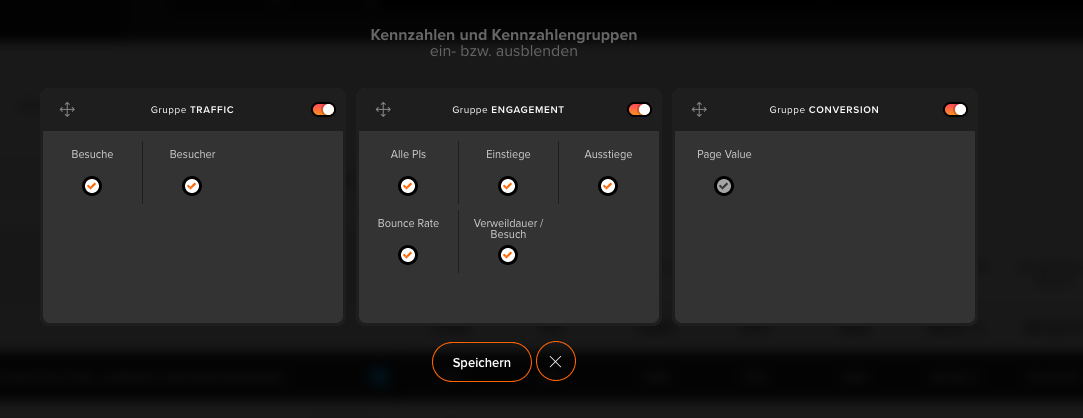
Durch die Flexible Zuordnung von Kennzahlen und Segmenten zu einzelnen Auswertungen, lassen sich viele individuelle Fragestellungen beantworten.
Der Bericht Bereiche funktioniert analog zum Bericht Seiten. Ein Bereich ist im ZMS als Hauptrubrik definiert. Ein Bereich fasst also mehrere Seiten, z.B. für die Rubrik «Studium» zusammen.
4. Speicherung und Export der Ansicht
Haben Sie einen Bericht mit Kennzahlen und Segmenten angelegt, können Sie diese Konfiguration speichern. Klicken Sie neben dem Dropdown Eigene Konfiguration auf das Speichern-Symbol. Die Konfiguration ist nun unter einem individuell festgelegten Namen gespeichert und kann bei späteren Besuchen sofort aufgerufen werden. Wählen Sie dazu die Konfiguration im Dropdown aus.

Grundsätzlich lässt sich jede Ansicht auch mit dem Export-Button in verschiedenen Formaten exportieren oder per Mail versenden. So können Sie Tabellen z.B. in Excel weiterbearbeiten.
Sie können auch komplexe Berichte erstellen, die automatisch versendet werden. Sie können die Berichte anlegen und verwalten, wenn sie auf Ihren Account-Namen klicken und dort den Unterpunkt Reporting erstellen auswählen eine genaue Beschreibung finden Sie in der Dokumentation.
5. Probieren Sie aus
Die etracker Applikation bietet viele Möglichkeiten zur Darstellung und Analyse von Zahlen. Probieren Sie, aus welchen Daten Sie die für Sie wichtigen Informationen gewinnen können. Der einzige nicht reversible Vorgang in der Nutzung der Oberfläche ist das Löschen der Daten. Daten sollten nur in absoluten Ausnahmefällen gelöscht werden.
Sie finden zahlreiche Einführungsvideos in verschiedene Reportings auf dem etracker-YouTube-Kanal.
